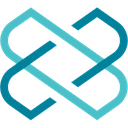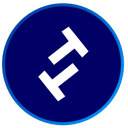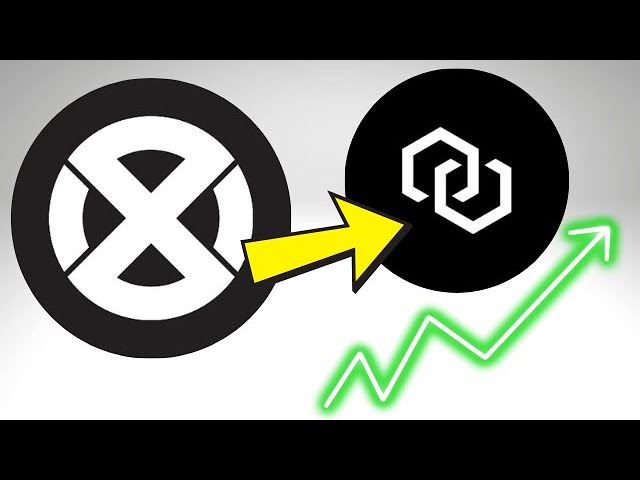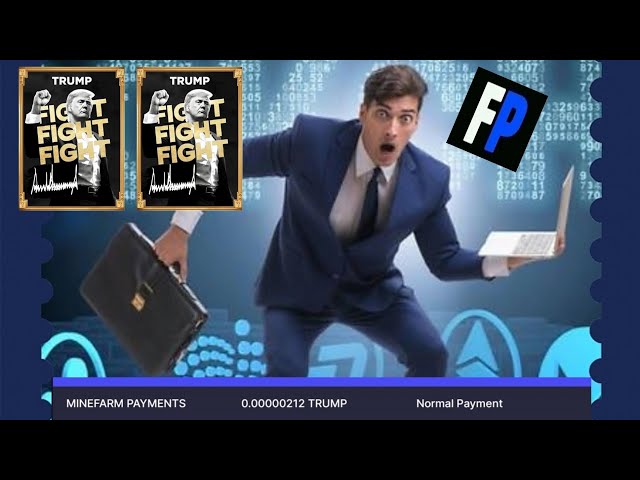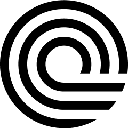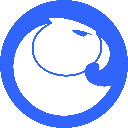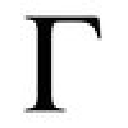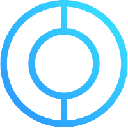-
 Bitcoin
Bitcoin $98,152.8964
-2.60% -
 Ethereum
Ethereum $2,733.8508
-2.56% -
 XRP
XRP $2.5170
-7.33% -
 Tether USDt
Tether USDt $1.0003
-0.05% -
 Solana
Solana $208.0708
-3.37% -
 BNB
BNB $576.2086
-4.25% -
 USDC
USDC $0.9999
0.00% -
 Dogecoin
Dogecoin $0.2650
-5.74% -
 Cardano
Cardano $0.7566
-4.36% -
 TRON
TRON $0.2253
-0.25% -
 Chainlink
Chainlink $20.0483
-3.97% -
 Sui
Sui $3.6655
3.02% -
 Avalanche
Avalanche $26.8074
-2.85% -
 Stellar
Stellar $0.3433
-5.72% -
 Hedera
Hedera $0.2543
-4.42% -
 Toncoin
Toncoin $3.8281
-4.65% -
 Shiba Inu
Shiba Inu $0.0...01598
-1.32% -
 UNUS SED LEO
UNUS SED LEO $9.7857
-1.20% -
 Hyperliquid
Hyperliquid $25.5727
1.98% -
 Bitget Token
Bitget Token $6.5902
0.86% -
 Litecoin
Litecoin $103.6885
-1.16% -
 Polkadot
Polkadot $4.7600
-5.43% -
 Bitcoin Cash
Bitcoin Cash $332.7889
-2.94% -
 Ethena USDe
Ethena USDe $0.9995
-0.05% -
 MANTRA
MANTRA $5.8813
-1.80% -
 Uniswap
Uniswap $9.2337
-3.63% -
 Dai
Dai $0.9998
0.00% -
 Ondo
Ondo $1.3619
-2.49% -
 Pepe
Pepe $0.0...01020
-3.33% -
 Monero
Monero $224.2124
-2.39%
les fenêtres du portefeuille Electrum peuvent-elles être
Pour protéger leur portefeuille Electrum, il est conseillé aux utilisateurs de créer un mot de passe fort, d'écrire en toute sécurité la phrase de départ de 12 mots générée et de stocker le fichier de sauvegarde du portefeuille dans plusieurs emplacements sécurisés.
Nov 10, 2024 at 12:00 pm
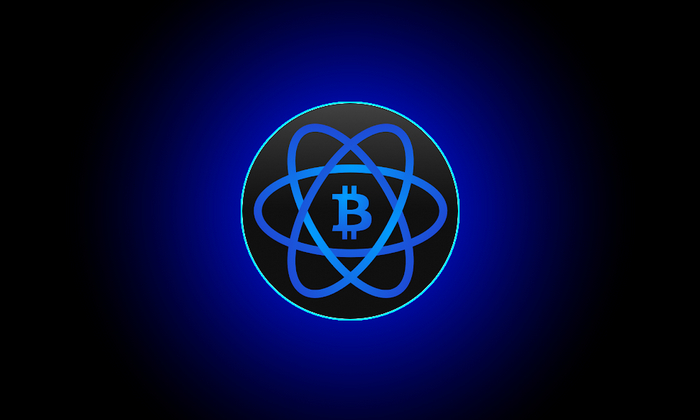
Comment configurer un portefeuille Electrum sous Windows
Téléchargez le portefeuille Electrum :
- Visitez le site officiel d'Electrum (www.electrum.org) et cliquez sur le bouton "Télécharger".
- Sélectionnez le fichier exécutable « Windows 64 bits » ou « Windows 32 bits » compatible avec votre système.
Installez le portefeuille Electrum :
- Exécutez le fichier exécutable téléchargé et suivez les instructions à l'écran.
- Choisissez un chemin d'installation personnalisé ou utilisez l'emplacement par défaut.
- Acceptez le contrat de licence du logiciel.
Créer un nouveau portefeuille :
- Lancez l'application portefeuille Electrum.
- Cliquez sur "Créer un nouveau portefeuille".
- Entrez un nom de portefeuille ou laissez-le par défaut.
- Choisissez un type de portefeuille standard, sauf si vous avez des exigences spécifiques.
Définissez un mot de passe fort :
- Créez un mot de passe fort et unique pour votre portefeuille.
- Il est recommandé d'utiliser un gestionnaire de mots de passe ou de conserver une copie sécurisée de votre mot de passe.
Générez une phrase de départ :
- Le portefeuille générera une phrase de départ de 12 mots.
- Notez la phrase de départ sur un morceau de papier et conservez-la en toute sécurité.
- La phrase de départ est essentielle pour récupérer votre portefeuille en cas de perte ou de dommage.
Configurer le serveur :
- Electrum se connecte à divers serveurs pour vérifier les transactions.
- Sélectionnez un serveur dans la liste ou créez-en un nouveau si vous préférez.
Envoyez et recevez du Bitcoin :
- Pour envoyer du Bitcoin, cliquez sur « Envoyer » et saisissez l'adresse du destinataire ainsi que le montant que vous souhaitez envoyer.
- Pour recevoir du Bitcoin, fournissez l'adresse de votre portefeuille à l'expéditeur.
Sauvegardez votre portefeuille :
- Il est essentiel de sauvegarder régulièrement votre portefeuille pour éviter toute perte de données.
- Allez dans « Fichier » > « Portefeuille de sauvegarde » et choisissez un emplacement pour enregistrer le fichier de sauvegarde du portefeuille.
Conseils supplémentaires :
- Activez l'authentification à deux facteurs pour une sécurité renforcée.
- Stockez votre phrase de départ en toute sécurité hors ligne ou à plusieurs endroits.
- Mettez régulièrement à jour votre logiciel de portefeuille Electrum pour les derniers correctifs de sécurité.
- Méfiez-vous des escroqueries par phishing et évitez de partager votre phrase de départ avec qui que ce soit.
Clause de non-responsabilité:info@kdj.com
Les informations fournies ne constituent pas des conseils commerciaux. kdj.com n’assume aucune responsabilité pour les investissements effectués sur la base des informations fournies dans cet article. Les crypto-monnaies sont très volatiles et il est fortement recommandé d’investir avec prudence après une recherche approfondie!
Si vous pensez que le contenu utilisé sur ce site Web porte atteinte à vos droits d’auteur, veuillez nous contacter immédiatement (info@kdj.com) et nous le supprimerons dans les plus brefs délais.
-
 ANT Échangez maintenant
ANT Échangez maintenant$1.9433
110.14%
-
 FORTH Échangez maintenant
FORTH Échangez maintenant$5.0984
49.12%
-
 MWC Échangez maintenant
MWC Échangez maintenant$31.5493
25.30%
-
 VVV Échangez maintenant
VVV Échangez maintenant$5.5794
23.39%
-
 GPRO Échangez maintenant
GPRO Échangez maintenant$47.9981
22.99%
-
 CUDOS Échangez maintenant
CUDOS Échangez maintenant$0.0097
21.80%
- Fonds SFDR Article 8 et Article 9: Q4 2024 en revue
- 2025-02-05 11:41:00
- 1Fuel: le meilleur investissement de crypto-monnaie pour secouer les blues
- 2025-02-05 11:11:01
- Bitget Token (BGB) PRIDICTION 2025, 2026-2030
- 2025-02-05 10:46:01
- Bitcoin Cash (BCH) montre une résilience remarquable au milieu des fluctuations du marché, les experts fournissent de vastes prévisions
- 2025-02-05 10:46:01
- XRP News Today: Ripple Price dépend du développement de la SEC tandis que les baleines font de nouveaux mouvements
- 2025-02-05 10:46:01
- Remittix (RTX) - La meilleure pièce d'investissement à investir aujourd'hui pour une croissance future
- 2025-02-05 10:46:01
Connaissances connexes

Comment réinitialiser un portefeuille Metamask?
Feb 04,2025 at 04:43pm
Points clés: Comprendre l'importance de la réinitialisation du portefeuille Metamask Guide étape par étape pour réinitialiser le portefeuille Metamask Réinitialisation du portefeuille Metamask avec phrase de graines Réinitialisation du portefeuille Metamask sans phrase de graines Questions fréquemment posées (FAQ) Comment réinitialiser un portefeuil...
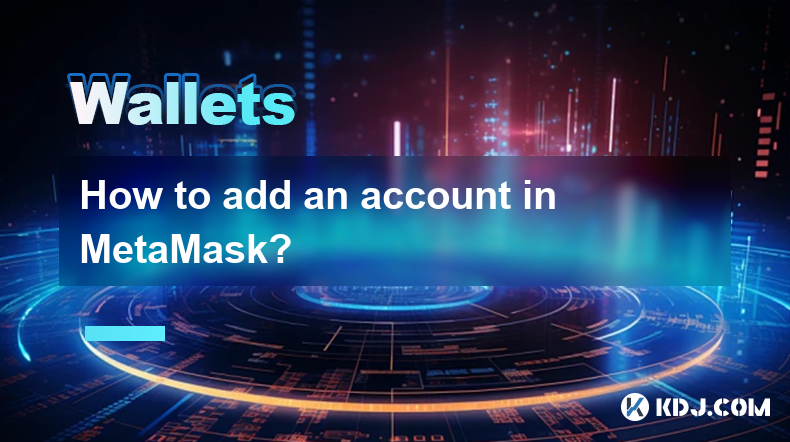
Comment ajouter un compte dans Metamask?
Feb 03,2025 at 12:00am
Points clés: Comprendre les avantages de l'utilisation de Metamask. Instructions étape par étape sur la façon de créer un compte Metamask. Comment stocker et accéder en toute sécurité votre compte Metamask. Comment ajouter un compte dans Metamask 1. Installez l'extension Metamask Visitez le site Web officiel de Metamask (Metamask.io) ou recherch...

Comment créer un nouveau portefeuille dans Metamask?
Feb 02,2025 at 01:18am
Points clés: Metamask est un portefeuille de crypto-monnaie populaire qui permet aux utilisateurs de stocker, d'envoyer et de recevoir des crypto-monnaies. La création d'un nouveau portefeuille Metamask est simple et peut être fait en quelques minutes. Les portefeuilles Metamask sont sécurisés et comportent une variété de mesures de sécurité pou...

Comment importer Metamask via une clé privée?
Feb 02,2025 at 08:12pm
Points clés: Étape 1: Comprendre la clé privée Étape 2: portefeuille d'accès à Metamask Étape 3: Importer le compte existant Étape 4: Entrez la clé privée Étape 5: Vérifiez et procédez Comment importer Metamask via une clé privée: Étape 1: Comprendre la clé privée Une clé privée est un code unique qui accorde l'accès à un portefeuille de crypto-...

Une clé privée peut-elle restaurer un portefeuille?
Feb 03,2025 at 11:42am
Points clés: La création d'un portefeuille de crypto-monnaie implique la génération d'une clé privée, qui est une séquence unique de caractères essentiels pour l'authentification des transactions et l'accès aux fonds. Si vous perdez l'accès à votre clé privée, vous perdez l'accès à vos actifs de crypto-monnaie. Il existe plusieur...

Comment exporter une clé privée de Metamask?
Feb 03,2025 at 05:54pm
Points clés: Comprendre l'importance des clés privées. Localisez la clé privée dans Metamask. Exportez la clé privée en toute sécurité. Stockez la clé privée en toute sécurité. Guide étape par étape sur l'exportation d'une clé privée de Metamask: 1. Comprendre l'importance des clés privées: Une clé privée est une mesure de sécurité cruci...

Comment réinitialiser un portefeuille Metamask?
Feb 04,2025 at 04:43pm
Points clés: Comprendre l'importance de la réinitialisation du portefeuille Metamask Guide étape par étape pour réinitialiser le portefeuille Metamask Réinitialisation du portefeuille Metamask avec phrase de graines Réinitialisation du portefeuille Metamask sans phrase de graines Questions fréquemment posées (FAQ) Comment réinitialiser un portefeuil...
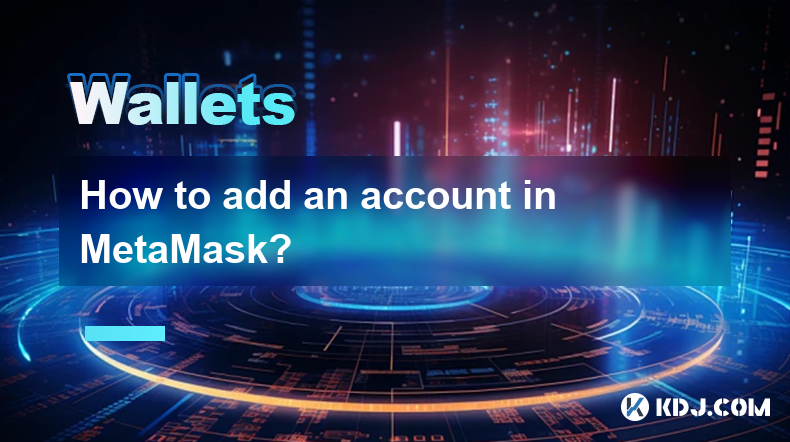
Comment ajouter un compte dans Metamask?
Feb 03,2025 at 12:00am
Points clés: Comprendre les avantages de l'utilisation de Metamask. Instructions étape par étape sur la façon de créer un compte Metamask. Comment stocker et accéder en toute sécurité votre compte Metamask. Comment ajouter un compte dans Metamask 1. Installez l'extension Metamask Visitez le site Web officiel de Metamask (Metamask.io) ou recherch...

Comment créer un nouveau portefeuille dans Metamask?
Feb 02,2025 at 01:18am
Points clés: Metamask est un portefeuille de crypto-monnaie populaire qui permet aux utilisateurs de stocker, d'envoyer et de recevoir des crypto-monnaies. La création d'un nouveau portefeuille Metamask est simple et peut être fait en quelques minutes. Les portefeuilles Metamask sont sécurisés et comportent une variété de mesures de sécurité pou...

Comment importer Metamask via une clé privée?
Feb 02,2025 at 08:12pm
Points clés: Étape 1: Comprendre la clé privée Étape 2: portefeuille d'accès à Metamask Étape 3: Importer le compte existant Étape 4: Entrez la clé privée Étape 5: Vérifiez et procédez Comment importer Metamask via une clé privée: Étape 1: Comprendre la clé privée Une clé privée est un code unique qui accorde l'accès à un portefeuille de crypto-...

Une clé privée peut-elle restaurer un portefeuille?
Feb 03,2025 at 11:42am
Points clés: La création d'un portefeuille de crypto-monnaie implique la génération d'une clé privée, qui est une séquence unique de caractères essentiels pour l'authentification des transactions et l'accès aux fonds. Si vous perdez l'accès à votre clé privée, vous perdez l'accès à vos actifs de crypto-monnaie. Il existe plusieur...

Comment exporter une clé privée de Metamask?
Feb 03,2025 at 05:54pm
Points clés: Comprendre l'importance des clés privées. Localisez la clé privée dans Metamask. Exportez la clé privée en toute sécurité. Stockez la clé privée en toute sécurité. Guide étape par étape sur l'exportation d'une clé privée de Metamask: 1. Comprendre l'importance des clés privées: Une clé privée est une mesure de sécurité cruci...
Voir tous les articles